
Hvis du har tilmeldt dig mange WhatsApp-grupper og ofte modtager videoer, billeder eller andre filtyper, vil din telefons lagerplads sandsynligvis hurtigt blive fyldt op. Derfor vil du måske gennemgå, hvor meget plads WhatsApp optager på din enhed for at frigøre noget lagerplads.
Heldigvis har WhatsApp til Android og iOS en lagerstyringsfunktion, der viser, hvor meget plads appen optager på din enhed. Du har endda mulighed for at slette de filer, du ikke længere ønsker at frigøre lagerplads.
1. Slet filer modtaget fra WhatsApp
1. Først og fremmest skal du åbne WhatsApp-appen på din smartphone. Tryk derefter på de tre prikker i øverste højre hjørne.
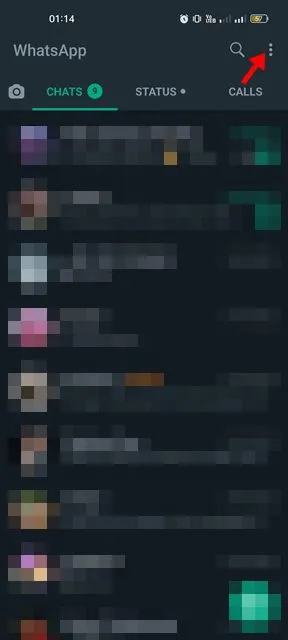
2. Fra listen over muligheder skal du trykke på Indstillinger .
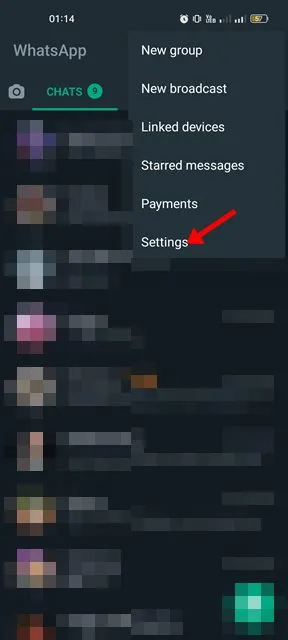
3. På siden Indstillinger skal du trykke på indstillingen Lager og data .
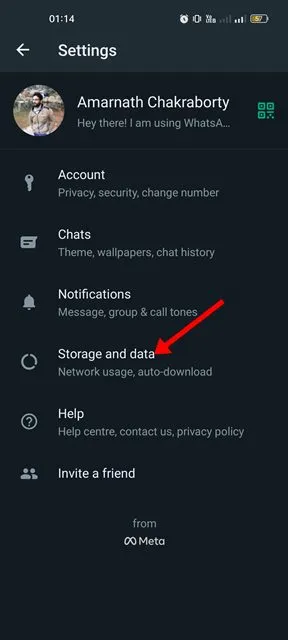
4. På skærmbilledet Lager og data skal du trykke på Administrer lager .
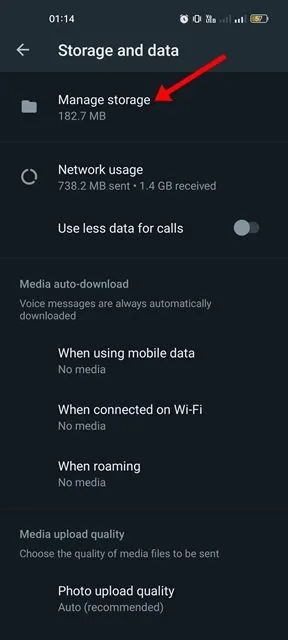
5. Nu vil du se, hvor meget lagerplads WhatsApp bruger.
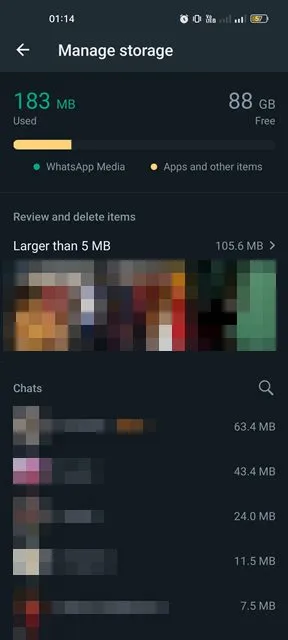
6. Du vil også se de chats, hvor de fleste filer blev udvekslet på samme skærm. Du skal trykke på chatsene for at finde og slette filerne manuelt.
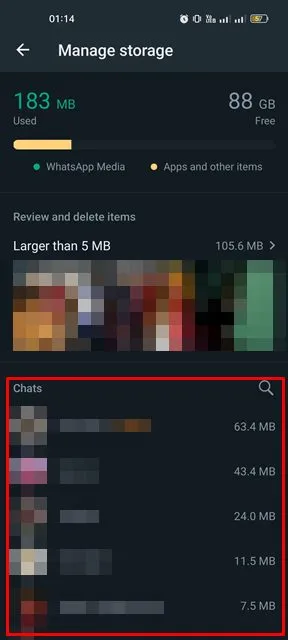
7. WhatsApps lagerstyringsfunktion viser også filer større end 5MB . Du skal trykke på sektionen Større end 5 MB og slette de filer, du ikke ønsker at gemme.
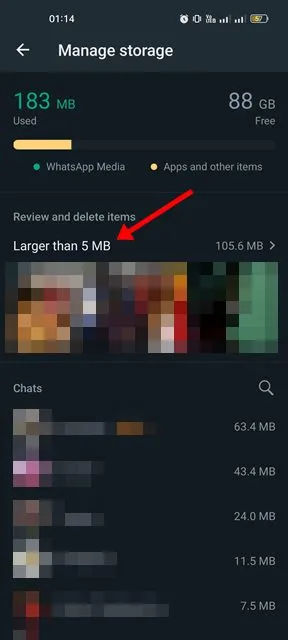
2. Deaktiver Media Auto Downloads
WhatsApp har en funktion, der automatisk downloader de mediefiler, du modtager i grupper af private chats. Du kan slå denne funktion fra for at reducere forbruget af WhatsApp Storage. Her er, hvad du skal gøre.
1. Start WhatsApp-appen på din telefon.
2. Tryk derefter på tre prikker i øverste højre hjørne og vælg Indstillinger .
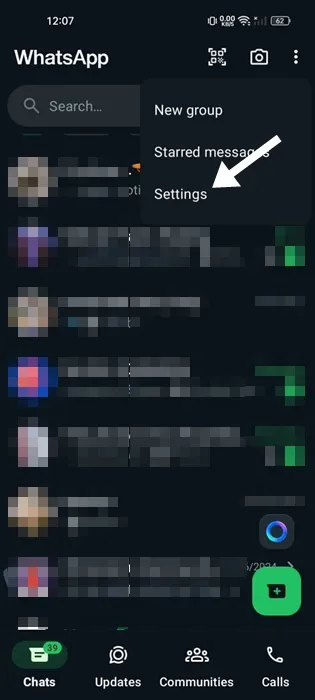
3. På WhatsApp-indstillingerne skal du trykke på Lager og data .
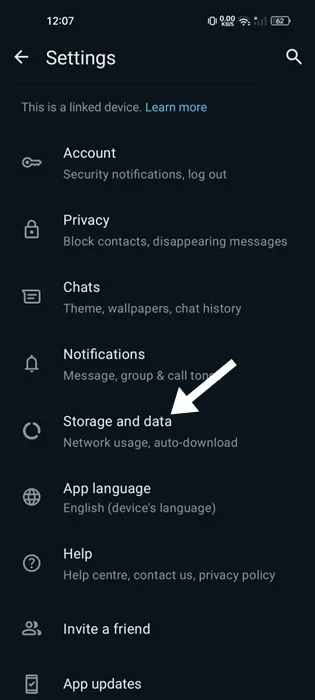
4. Vælg ‘Ingen medier’ på Når du bruger mobildata, Når du er tilsluttet via WiFi og når du roamer.
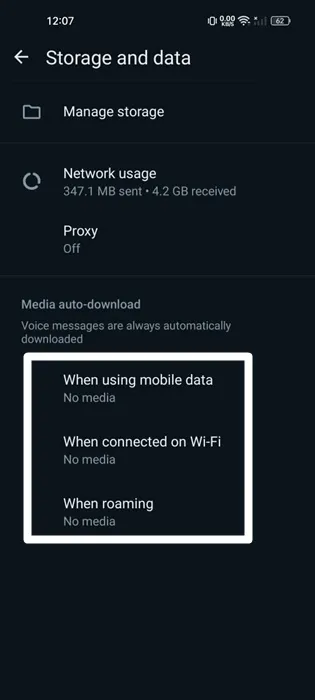
Dette vil deaktivere de automatiske mediedownloads til WhatsApp-appen på din telefon.
3. Aktiver forsvindende meddelelser
En anden ting, du kan gøre for at reducere brugen af WhatsApp Storage, er at slå funktionen Forsvindende meddelelser til.
Når du aktiverer denne funktion, vil din chat blive slettet efter det angivne tidspunkt. Her er, hvad du skal gøre.
1. Start WhatsApp-appen på din telefon.
2. Tryk derefter på de tre prikker i øverste højre hjørne og vælg Indstillinger .
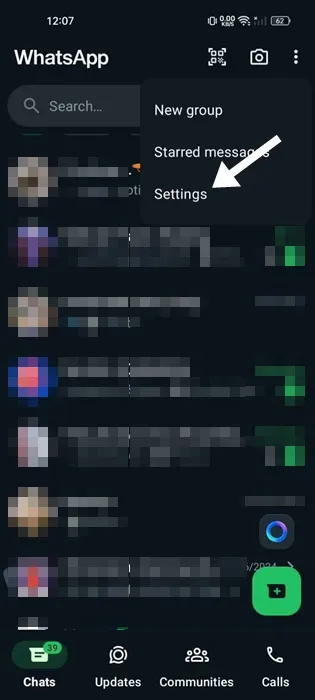
3. På WhatsApp-indstillingerne skal du trykke på Privatliv .
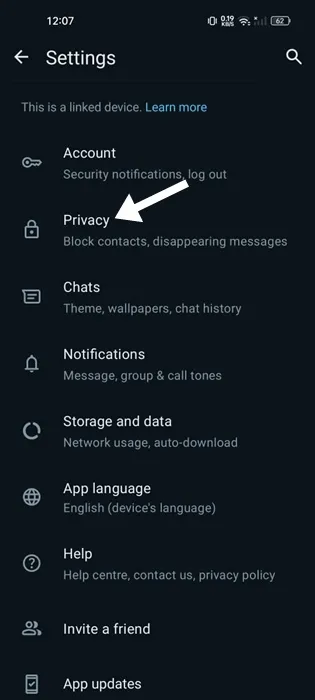
4. Tryk derefter på Standard beskedtimer .
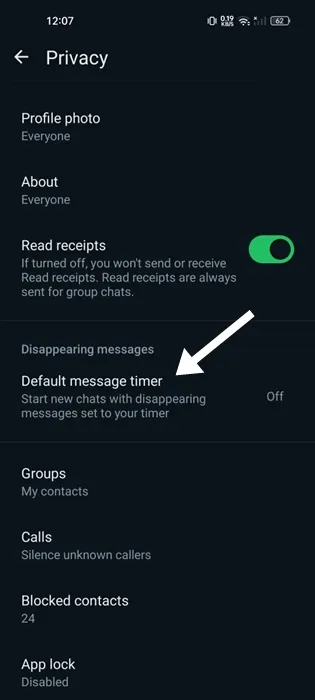
5. Vælg den tidsramme , der passer til dine behov.
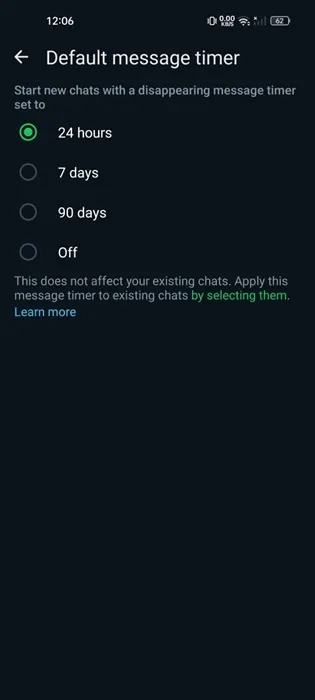
Så det handler om at reducere WhatsApp-lagerplads på Android. Hvis din telefon kører med lagerplads, skal du rydde alle unødvendige filer fra WhatsApps lagerstyringsside. Fortæl os, hvis du kender til andre måder at reducere WhatsApp-lagerplads på.




Skriv et svar